Wie kann man mehrere oder alle Blattregisterkarten in Excel auswählen?
Normalerweise können wir ganz einfach eine Blattregisterkarte auswählen, indem wir darauf in der Registerkartenleiste in Excel klicken. Manchmal müssen Sie jedoch möglicherweise mehrere oder alle Blattregisterkarten gleichzeitig auswählen – wie könnten Sie das bewerkstelligen? Hier sind zwei einfache Lösungen für Sie!
- Mehrere oder alle Blattregisterkarten mit Tastenkombinationen auswählen
- Alle Blattregisterkarten über das Kontextmenü auswählen
Mehrere oder alle Blattregisterkarten mit Tastenkombinationen auswählen
Sie können mehrere oder alle Blätter mit der Strg-Taste oder der Umschalt taste in Excel auswählen.
Halten Sie die Strg -Taste gedrückt, um mehrere nicht angrenzende Blattregisterkarten durch einmaliges Klicken auszuwählen.

Halten Sie die Umschalt -Taste gedrückt, um mehrere angrenzende Blattregisterkarten auszuwählen, indem Sie auf die erste und die letzte Blattregisterkarte klicken.

Navigationsbereich: Schnelle Auswahl und Aktivierung von geöffneten Arbeitsmappen und deren Blättern in Excel
Kutools für Excel’s Navigationsbereich Listet alle geöffneten Arbeitsmappen und entsprechenden Arbeitsblätter vertikal auf, wie in den folgenden Screenshots zu sehen. (1) Durch Klicken auf eine Arbeitsmappe im Bereich Arbeitsmappe wird zu diesem Arbeitsmappenfenster gewechselt; (2) während ein Klick auf ein Arbeitsblatt im Arbeitsblatt -Bereich direkt zu diesem Arbeitsblatt führt.
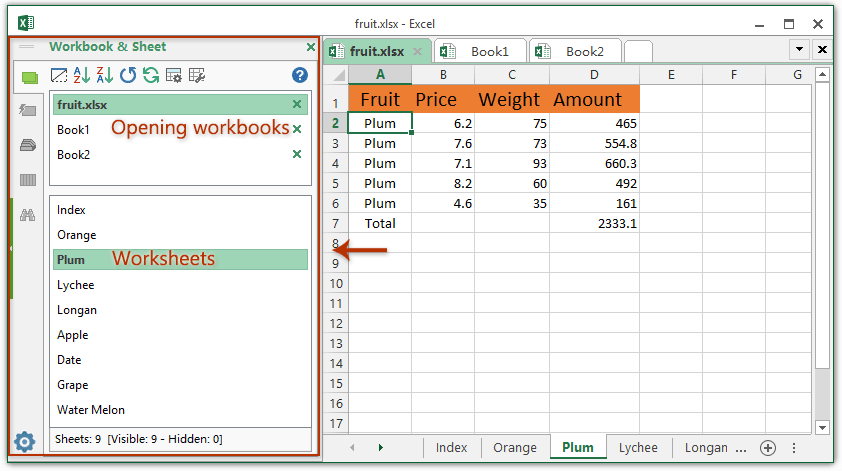
Kutools für Excel - Verleihen Sie Excel mit über 300 essenziellen Tools einen echten Schub. Nutzen Sie dauerhaft kostenlose KI-Funktionen! Holen Sie es sich jetzt
Alle Blattregisterkarten über das Kontextmenü auswählen
Abgesehen von der Strg -Taste oder der Umschalt -Taste können Sie auch alle Blattregisterkarten ganz einfach über das Kontextmenü in Excel auswählen.
Klicken Sie mit der rechten Maustaste auf eine beliebige Blattregisterkarte in der Registerkartenleiste und wählen Sie dann Alle Blätter auswählen im Kontextmenü aus.

Jetzt sehen Sie, dass alle Blattregisterkarten gleichzeitig ausgewählt sind. Siehe Screenshot:

Verwandte Artikel:
Die besten Produktivitätstools für das Büro
Stärken Sie Ihre Excel-Fähigkeiten mit Kutools für Excel und genießen Sie Effizienz wie nie zuvor. Kutools für Excel bietet mehr als300 erweiterte Funktionen, um die Produktivität zu steigern und Zeit zu sparen. Klicken Sie hier, um die Funktion zu erhalten, die Sie am meisten benötigen...
Office Tab bringt die Tab-Oberfläche in Office und macht Ihre Arbeit wesentlich einfacher
- Aktivieren Sie die Tabulator-Bearbeitung und das Lesen in Word, Excel, PowerPoint, Publisher, Access, Visio und Project.
- Öffnen und erstellen Sie mehrere Dokumente in neuen Tabs innerhalb desselben Fensters, statt in neuen Einzelfenstern.
- Steigert Ihre Produktivität um50 % und reduziert hunderte Mausklicks täglich!
Alle Kutools-Add-Ins. Ein Installationspaket
Das Kutools for Office-Paket bündelt Add-Ins für Excel, Word, Outlook & PowerPoint sowie Office Tab Pro und ist ideal für Teams, die mit mehreren Office-Anwendungen arbeiten.
- All-in-One-Paket — Add-Ins für Excel, Word, Outlook & PowerPoint + Office Tab Pro
- Ein Installationspaket, eine Lizenz — in wenigen Minuten einsatzbereit (MSI-kompatibel)
- Besser gemeinsam — optimierte Produktivität in allen Office-Anwendungen
- 30 Tage kostenlos testen — keine Registrierung, keine Kreditkarte erforderlich
- Bestes Preis-Leistungs-Verhältnis — günstiger als Einzelkauf der Add-Ins